
Microsoft se počasi, a zanesljivo vključuje v Windows rešitve za čiščenje računalniškega prostora na disku in preprečevanje njegovega nereda v prihodnosti. V prejšnjih različicah sistema je bilo v te namene izvedeno redno čistilo - funkcija "Čiščenje diska", ki se je začela v lastnostih vsakega odseka diska ali z ukazom "Zaženi" (Win + R):
cleanmgr
V operacijskem sistemu Windows 10 je poleg te funkcije na voljo še več orodij za sprostitev prostora na disku. V redni aplikaciji »Parametri« je razdelek »Shranjevanje«, ki vsebuje primitivni analizator prostora na disku in možnost spreminjanja vnaprej nameščenega diska C za shranjevanje podatkov map uporabniških profilov in univerzalnih aplikacij. V operacijskem sistemu Windows 10 Creators Update "Storage" je napolnjen z novostjo - funkcijo "Nadzor pomnilnika" za samodejno čiščenje diska. Načeloma je bilo mogoče že prej organizirati začetek čiščenja diska v samodejnem načinu. Neodvisen zagon pripomočka za čiščenje diska z določenim obdobjem je konfiguriran s sodelovanjem Windows Task Schedulerja. In težava s čiščenjem košare se rešuje v njenih lastnostih tako, da zmanjša največjo velikost ali celo nastavi brisanje podatkov, obide košaro. S funkcijo "Nadzor pomnilnika" je čiščenje diska zelo preprosto, v nekaj klikih je resnica, očiščena glasnost pa je lahko nepomembna - zelo varčen način delovanja te funkcije.
Če želite omogočiti funkcijo »Nadzor spomina«, pojdite na aplikacijo »Nastavitve« in pojdite skozi pot:
"Sistem" - "Shranjevanje"
Funkcijo aktiviramo s stikalom na "Vklopljeno". Poglejmo, kaj ta funkcija konkretno ponuja: kliknite "Spremeni način za sprostitev prostora".
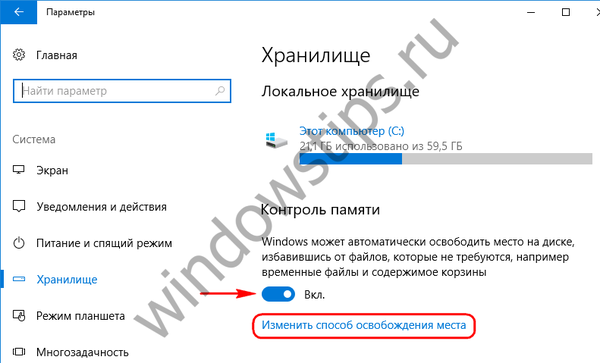 1
1Toda malo se nam ponuja - samo brisanje začasnih neuporabljenih datotek in delno praznjenje koš za smeti z uničevanjem datotek, izbrisanih pred mesecem dni. Po potrebi lahko eno od dveh predlaganih čistilnih površin zavržete tako, da stikalo nastavite na »Izklopljeno«. Funkcije "Nadzor pomnilnika" ni treba nastaviti v samodejni način, lahko jo občasno uporabljate ročno kot primeren način, da se znebite vsebine koša in začasnih datotek. Če želite to narediti, obstaja gumb "Počisti zdaj".

Kot rezultat čiščenja bomo videli le skupno maso očiščenega prostora. Kakšne začasne datoteke so bile izbrisane in v katerih imenikih so bile shranjene - funkcija »Nadzor pomnilnika« na ta vprašanja ne odgovarja.

Funkcijo "Nadzor pomnilnika" skoraj ne moremo razumeti kot resno orodje za preprečevanje nereda pogona C. Spodnja točka je, da bomo dobili le bolj priročen način, kako se znebiti začasnih datotek kot ročno čiščenje map Temp. Da se ne bomo enkrat spopadli s sistemskim obvestilom "Premalo prostora na disku", potrebujemo integriran pristop, ki vključuje trenutke, kot so:
- Velikost pogona C je vsaj 60 GB, v idealnem primeru 100 GB;
- Shranjevanje težkih datotek na sistemskih particijah;
- Z uporabo tipk Shift + Del izbrišite tehtne datoteke, tako da obidete koš za smeti;
- Občasna uporaba omenjenih rednih funkcij »Čiščenje diska« ali drugih čistilnih programov, zlasti tistih, o katerih smo že govorili na straneh CCleaner, WinTools.net, Kaspersky Cleaner, WiseCleaner, Ashampoo WinOptimizer.
Imejte lep dan!











